Page 1
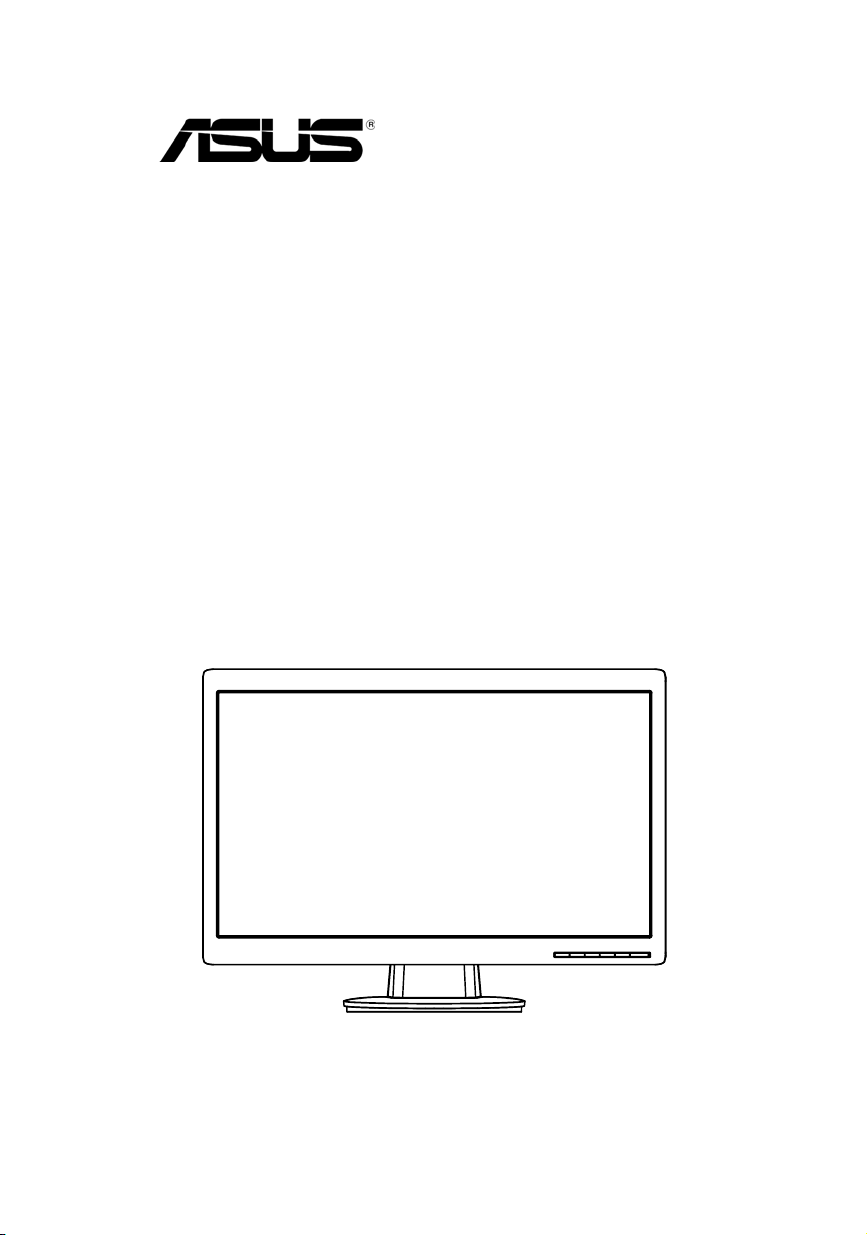
VH242/VH222 Series
Жидкокристаллический
монитор
Руководство
пользователя
E4240 V1
октябрь
2008
Page 2
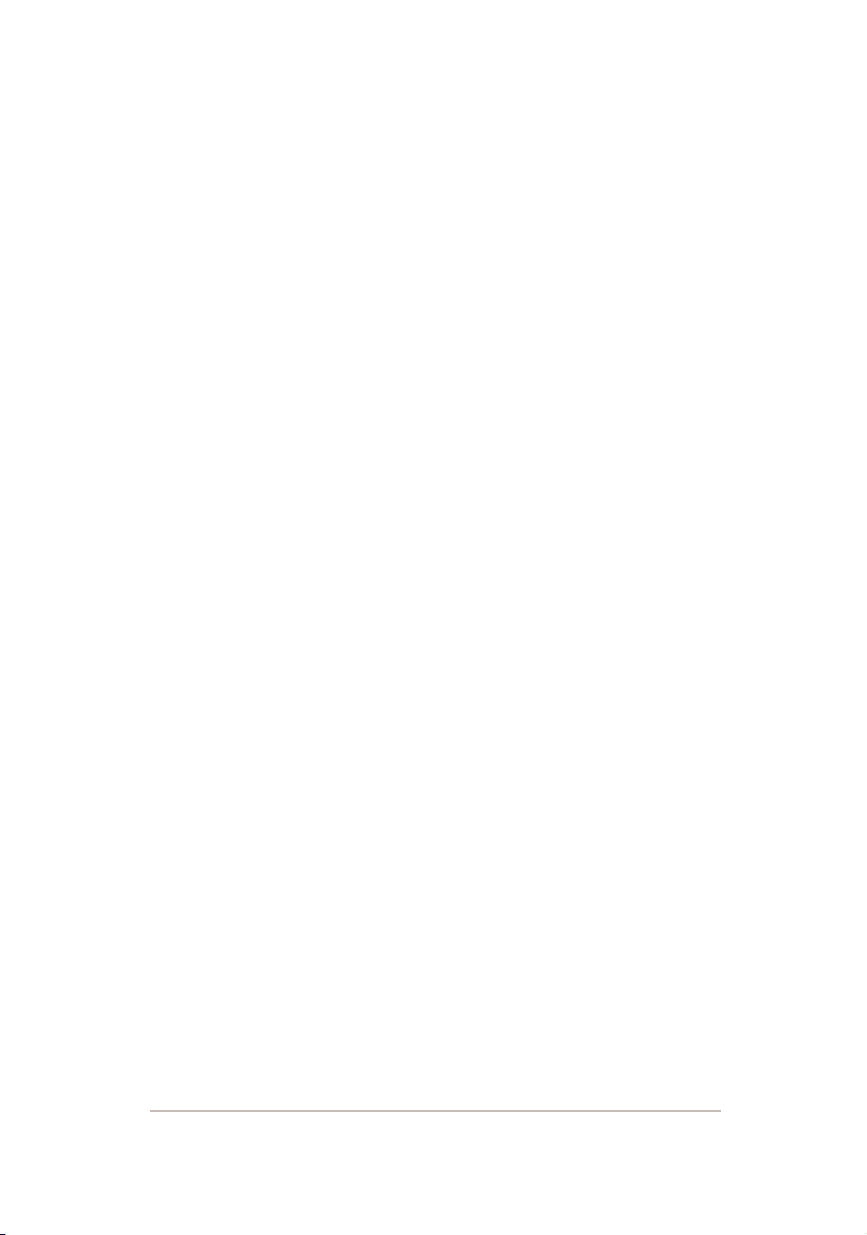
Содержание
Уведомления ....................................................................................................iii
Информация по безопасности......................................................................iv
Чистка и уход ....................................................................................................v
Глава 1: Вводная информация о продукте
1.1 Добро пожаловать!............................................................................ 1-1
1.2 Содержимое упаковки....................................................................... 1-1
1.3 Сборка основания монитора ........................................................... 1-2
1.5 Вводная информация по монитору ............................................... 1-4
1.5.1 Передняя часть LCD-монитора ............................................... 1-4
1.5.2 Задняя часть LCD-монитора ................................................... 1-7
Глава 2: Установка
2.1
Отсоединение рычага/подставки (для настенного крепления VESA).....
Регулировка монитора......................................................................
2.2
Глава 3: Общие инструкции
3.1 Меню OSD (On-Screen Display – Экранное меню) ........................ 3-1
3.1.1 Переконфигурация................................................................... 3-1
3.1.2 Вводная информация по функциям OSD............................... 3-1
3.2 Спецификации .................................................................................... 3-4
3.3 Устранение неисправностей (Вопросы и ответы) ................ 3-
3.4 Поддерживаемые режимы функционирования........................... 3-7
3.5
Список поддерживаемых частот HDMI для моделей
Copyright © 2008 ASUSTeK COMPUTER INC. Все права защищены.
Никакая часть настоящего руководства, включая продукцию и программное
обеспечение, в нем описанные, не может быть воспроизведена, передана, сохранена
в поисковой системе, либо переведена на любой язык в любой форме или любыми
средствами, за исключением документации, находящейся во владении покупателя в
справочных целях без предварительного письменного согласия компании ASUSTeK
COMPUTER INC. (“ASUS”).
Гарантия на продукцию или услуги не будет продлена если: (1) продукт
ремонтировался, модифицировался или изменялся, за исключением случаев
выполнения подобного ремонта, модификации или изменений с письменного
разрешения компании ASUS; (2) серийный номер продукта поврежден или
отсутствует.
КОМПАНИЯ ASUS ПРЕДОСТАВЛЯЕТ НАСТОЯЩЕЕ РУКОВОДСТВО “AS IS” (КАК
ЕСТЬ) БЕЗ ПРЕДОСТАВЛЕНИЯ ГАРАНТИЙ ЛЮБОГО РОДА, ВЫРАЖЕННЫХ ИЛИ
ПОДРАЗУМЕВАЕМЫХ, ВКЛЮЧАЯ (НО НЕ
ПОДРАЗУМЕВАЕМЫЕ ГАРАНТИИ ЛИБО УСЛОВИЯ ТОВАРНОЙ ПРИГОДНОСТИ
ЛИБО ПРИГОДНОСТИ ПРОДУКТА ДЛЯ ИСПОЛЬЗОВАНИЯ В
СПЕЦИАЛИЗИРОВАННЫХ ЦЕЛЯХ. НИ В КАКОМ СЛУЧАЕ КОМПАНИЯ ASUS, ЕЕ
ДИРЕКТОРА, ДОЛЖНОСТНЫЕ ЛИЦА, СОТРУДНИКИ ИЛИ АГЕНТЫ НЕ НЕСУТ
ОТВЕТСТВЕННОСТИ ЗА ЛЮБЫЕ КОСВЕННЫЕ, СПЕЦИАЛЬНЫЕ, СЛУЧАЙНЫЕ ИЛИ
ПОСЛЕДУЮЩИЕ УБЫТКИ (ВКЛЮЧАЯ УБЫТКИ, СВЯЗАННЫЕ С ПОТЕРЕЙ
ПРИБЫЛИ, БИЗНЕСА ИЛИ ДАННЫХ, ПРЕКРАЩЕНИЕМ БИЗНЕС-ДЕЯТЕЛЬНОСТИ
ПР.), ДАЖЕ ЕСЛИ КОМПАНИИ ASUS БЫЛО ЗАРАНЕЕ ИЗВЕСТНО О
ВОЗМОЖНОСТИ ПОДОБНЫХ УБЫТКОВ ВСЛЕДСТВИЕ ПОТЕНЦИАЛЬНЫХ ОШИБОК
В НАСТОЯЩЕМ РУКОВОДСТВЕ ЛИБО ДЕФЕКТОВ ОБОРУДОВАНИЯ.
СПЕЦИФИКАЦИИ И ИНФОРМАЦИЯ, СОДЕРЖАЩИЕСЯ В НАСТОЯЩЕМ
РУКОВОДСТВЕ, ПРЕДОСТАВЛЯЮТСЯ ИСКЛЮЧИТЕЛЬНО В ИНФОРМАЦИОННЫХ
ЦЕЛЯХ, И МОГУТ ИЗМЕНЯТЬСЯ БЕЗ ПРЕДВАРИТЕЛЬНОГО УВЕДОМЛЕНИЯ,
ПОСЕМУ НЕ ПРЕДСТАВЛЯЮТ СОБОЙ НЕПОСРЕДСТВЕННЫЕ ОБЯЗАТЕЛЬСТВА
СО СТОРОНЫ КОМПАНИИ ASUS. КОМПАНИЯ ASUS НЕ
ОТВЕТСТВЕННОСТИ ЗА ЛЮБЫЕ ОШИБКИ ЛИБО НЕТОЧНОСТИ, КОТОРЫЕ МОГУТ
ВСТРЕЧАТЬСЯ В НАСТОЯЩЕМ РУКОВОДСТВЕ, ВКЛЮЧАЯ ОШИБКИ В
ПРИВЕДЕННОМ ЗДЕСЬ ОПИСАНИИ ОБОРУДОВАНИЯ И АППАРАТНОГО
ОБЕСПЕЧЕНИЯ.
Названия продуктов и компаний, которые встречаются в настоящем руководстве,
могут являться/не являться зарегистрированными торговыми марками либо попадать
под действие авторских прав их соответствующих компаний-владельцев, и в
настоящем документе используются исключительно для идентификации и пояснений
для пользователей, не преследуя целью нарушение данных прав.
ОГРАНИЧИВАЯСЬ ЭТИМ)
НЕСЕТ
...............
2-1
2-2
3-8
И
6
ii
Page 3
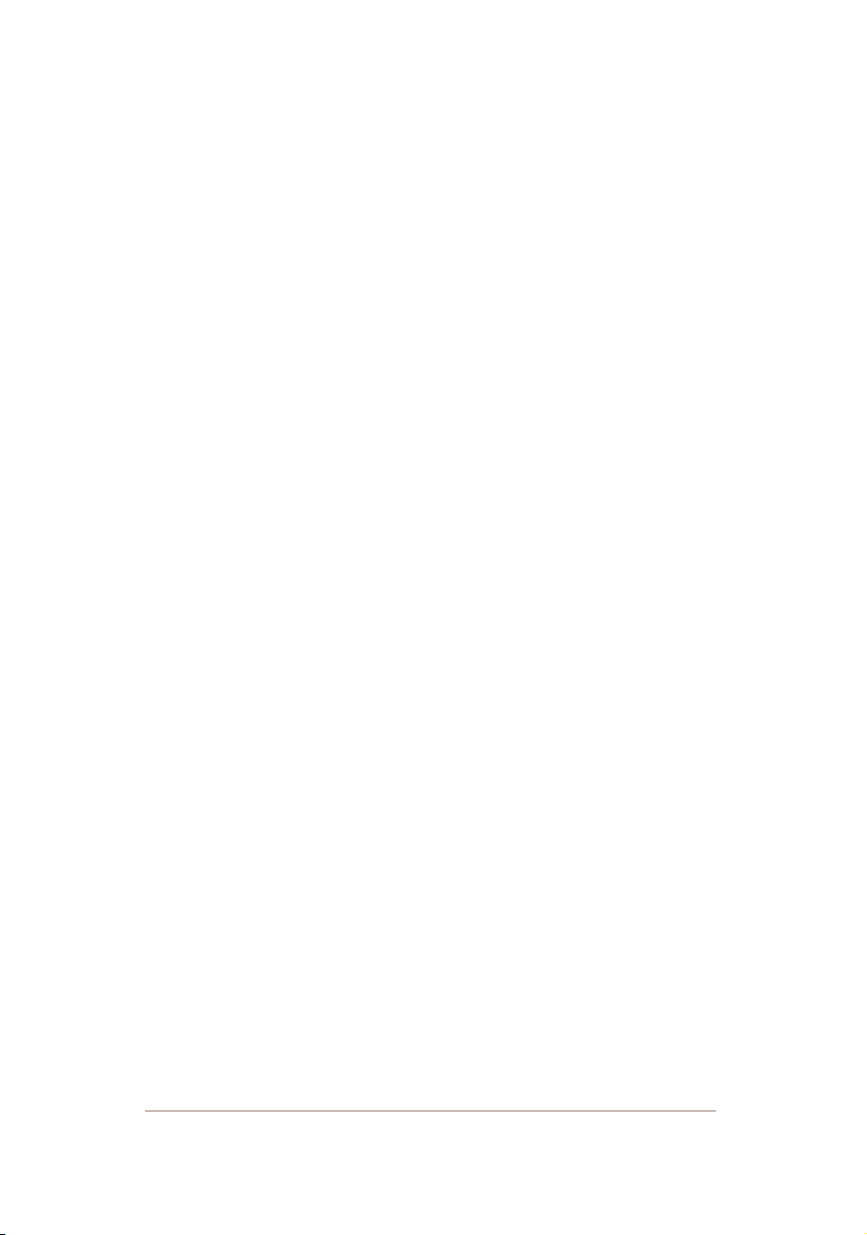
Уведомления
Заявление федеральной комиссии по коммуникациям
Данное устройство сооответствует Части 15 Правил FCC.
Функционирование устройства зависит от следующих двух
условий:
• Данное устройство не может вызывать вредную
интерференцию, а также
• данное устройство должно принимать любую получаемую
интерференцию, включая интерференцию, которая может
вызвать некорректное функционирование.
Данное оборудование было испытано и признано
соответствующим пределам, установленным для цифровых
устройств Класса B, согласно Части 15 Правил FCC. Данные
пределы предназначены для обеспечения соответствующей
защиты от вредной интереференции при установке в бытовых
помещениях. Данное оборудовние генерирует, использует и может
излучать радиочастотную энергию, а также, при его установке и
использовании в соответствии с инструкциями
вредную интерференцию в отношении устройств радиосвязи. Тем
не менее, нет гарантий отсутствия интерефенции для каждой
конкретной установки. Если данное оборудование вызывает
вредную интерференцию для приема радио- либо телевизионного
сигнала, что можно определить посредством выключения и
последующего включения оборудования, то пользователям
рекомендуется попытаться скорректировать данную
интерференцию посредством одной либо
мер:
• Переориентирование либо перемещение принимающей
антенны.
• Увеличение расстояния между оборудованием и ресивером.
• Подключение оборудования к розетке, отличной от той, к
которой подключен ресивер.
• Для получения помощи обратитесь к дилеру либо опытному
телерадиотехнику.
Являясь партнером в области Energy Star®Partner, наша компания
установила, что данный продукт соответствует руководствам
Energy Star® по эффективному использованию энергии for energy
efficiency.
Заявление Канадского Департамента по коммуникациям
Данное цифровое устройство не превышает пределов для
цифровых устройств Класса B по радиошумовым выбросам,
установленных Положениями по Радиоинтерференции Канадского
департамента по Коммуникациям.
Данное устройство соответствует Канадскому Классу В ICES-003.
, может вызывать
нескольких следующих
iii
Page 4
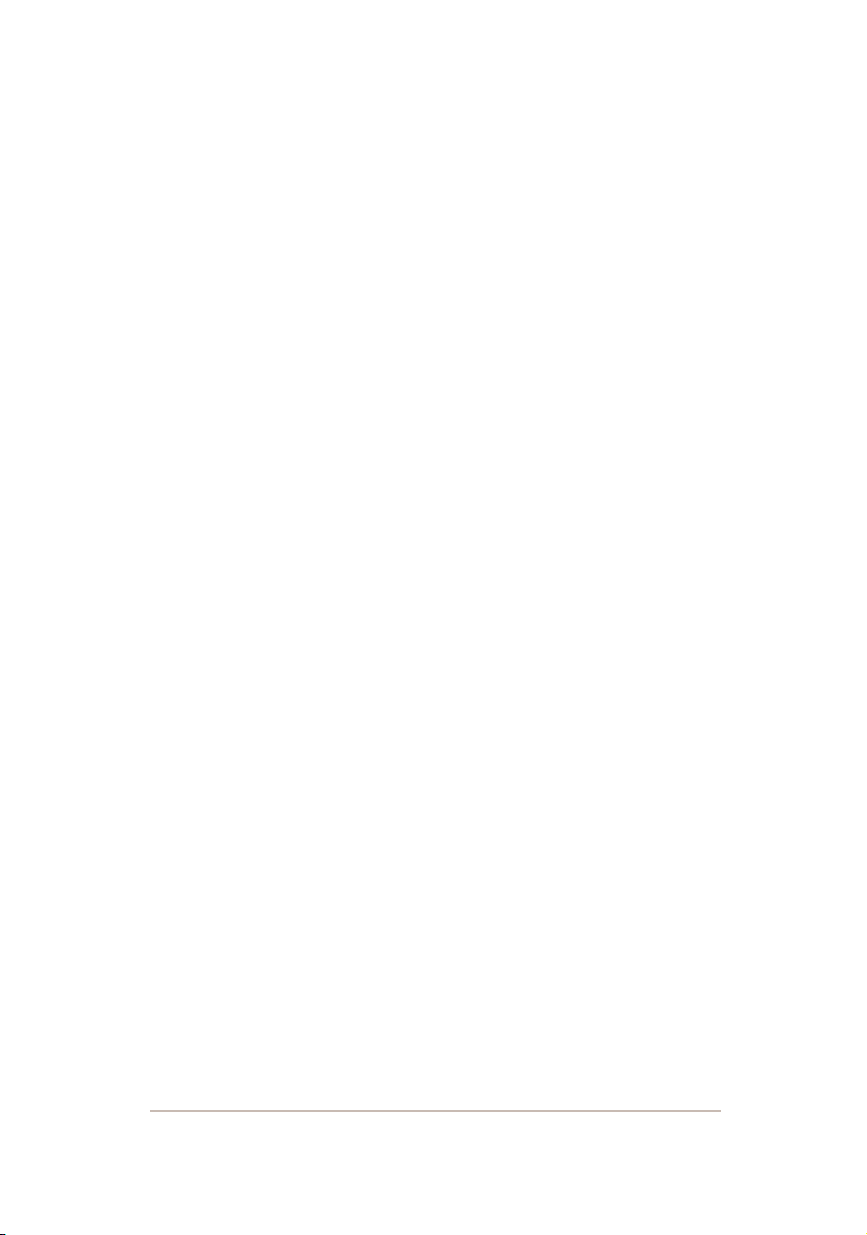
Информация по безопасности
• Внимательно прочтите все уведомления по безопасности, а
также инструкции, приведенные в настоящем руководстве,
перед подлкючением и работой с монитором.
• Для предотвращения риска поражения электрическим током не
допускайте попадания монитора под дождь, а также
воздействия на него влажности.
• Внутри монитора находятся опасные электрические
компоненты под высоким напряжением. Во избежание
поражения электрическим током не разбирайте корпус
монитора.
• При повреждении источника питания не пытайтесь
ремонтировать его самостоятельно. Обратитесь к
квалифицированному техническому специалисту или к вашему
продавцу.
• Перед использованием продукта убедитесь в том, что все
кабели корректно подключены, а шнуры питания не имеют
повреждений. При выявлении любых повреждений
незамедлительно обратитесь к вашему дилеру.
• Отверстия в задней и верхней части монитора предназначены
для вентиляции. Не блокируйте данные отверстия. Никогда не
размещайте монитор в непосредственной близости от
радиаторов либо источников тепла, за исключением случаев,
когда обеспечивается соответствующая вентиляция.
• Монитор должен подключаться только к источнику
электропитания соответствующего типа, который указан на
этикетке. Если вы не уверены относительно типа источника
питания у вас дома, проконсультируйтесь с вашим дилером
либо местной компанией по энергоснабжению.
• Используйте адекватный разъем питания, который
соответствует местным стандартам электроснабжения.
• Не перегружайте удлинительные кабели и разветвители
питания. Перегрузка может привести к возгоранию или
поражению электрическим током.
• Избегайте пыли, влажности и резких температур. Не
устанавливайте монитор в местах, где он может намокнуть.
Устанавливайте монитор на устойчивую поверхность.
• Отключайте монитор во время грозы, или если не планируете
использовать его в течение продолжительного периода
времени. Это защитит монитор от перепадов электропитания.
• Не допускайте попадания любых предметов и жидкостей в
отверстия на корпусе монитора.
• Для обеспечения корректного функционирования используйте
монитор только с компьютерами перечисленных типов,
которые оснащены соответствующим образом
сконфигурированными разъемами с пометкой 100-240V AC.
• В случае возникновения технических проблем с монитором
обратитесь к квалифицированному техническому специалисту
или к продавцу оборудования.
iv
Page 5
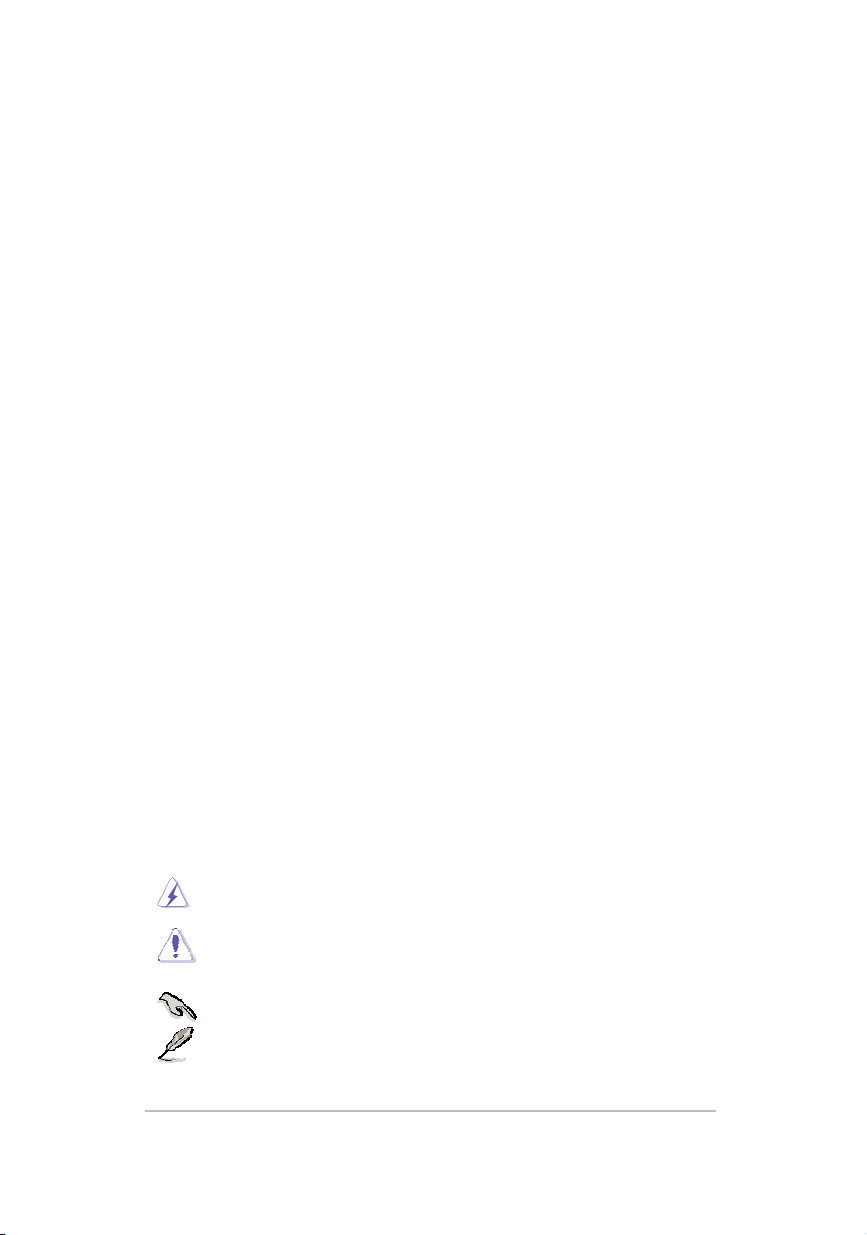
Чистка и уход
• Перед подъемом или перемещением монитора рекомендуется
отключить кабели, а также сетевой шнур. Используйте
соответствующую технологию при позиционировании
монитора. При подъеме или переноске монитора беритесь за
его края. Не поднимайте монитор за подставку или сетевой
шнур.
• Чистка. Выключите монитор и отсоедините сетевой шнур.
Очистите поверхность монитора мягкой тканью без ворса.
Трудные пятна можно удалить посредством тряпки, смоченной
в мягком чистящем средстве.
• Избегайте использования чистящих средств, содержащих
спирт или ацетон. Используйте чистящее средство,
предназначенное для применения в отношении
жидкокристаллической аппаратуры. Никогда не
разбрызгивайте чистящее средство непосредственно на экран,
поскольку оно может попасть внутрь монитора и привести к
поражению электрическим током.
Следующие симптомы представляют собой
нормальное явление в работе монитора:
• При первом использовании экран может мигать, что
обусловлено природой флуоресцентного света. Выключите
питание и включите его снова, чтобы убедиться в том, что
мигание исчезло.
• Вы можете заметить слегка непостоянную яркость экрана в
зависимости от используемой вами модели рабочего стола.
• Если одно и то же изображение присутствует на экране в
течение длительного времени, то после смены изображения на
экране все еще может присутствовать остаточное предыдущее
изображение. Экран должен медленно восстановиться, либо
можно выключить питание монитора на несколько часов.
• Если экран становится темным, начинает мигать или перестает
работать, то для устранения проблемы обратитесь к вашему
дилеру или в сервисный центр. Не пытайтесь выполнять
ремонт самостоятельно!
Обозначения, используемые в настоящем руководстве
ВНИМАНИЕ: Информация по предотвращению травм при
попытке выполнения задачи
ОСТОРОЖНО: Информация по предотвращению
повреждению компонентов оборудования при попытке
выполнения задачи.
ВАЖНО: Информация, которую НЕОБХОДИМО
соблюдать при выполнении задачи.
ПРИМЕЧАНИЕ: Подсказки и дополнительная информация,
помогающая при выполнении задачи.
v
Page 6
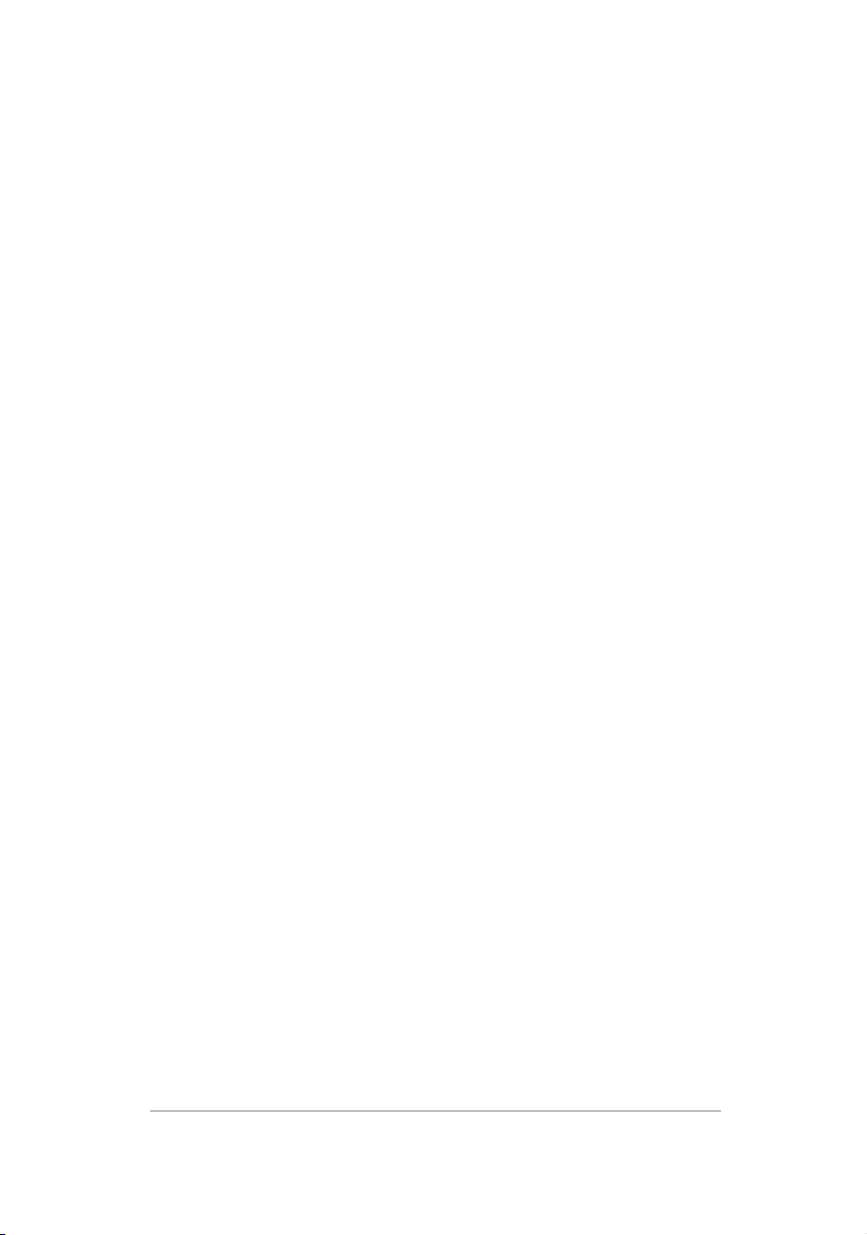
Где найти дополнительную информацию
Обратитесь к следующим источникам для получения
дополнительной информации, а также обновлений для продукции
и программного обеспечения.
1. Веб-сайты компании ASUS
Веб-сайты компании ASUS по всему миру предоставляют
самую свежую информацию о продуктах аппаратного и
программного обеспечения ASUS. Посетите сайт по адресу:
http://www.asus.com
2. Опциональная документация
В упаковке с вашим продуктом может
опциональная документация, в частности, гарантийная карта,
которая может быть добавлена вашим дилером. Данная
документация не входит в стандартный комплект.
содержаться
vi
Page 7
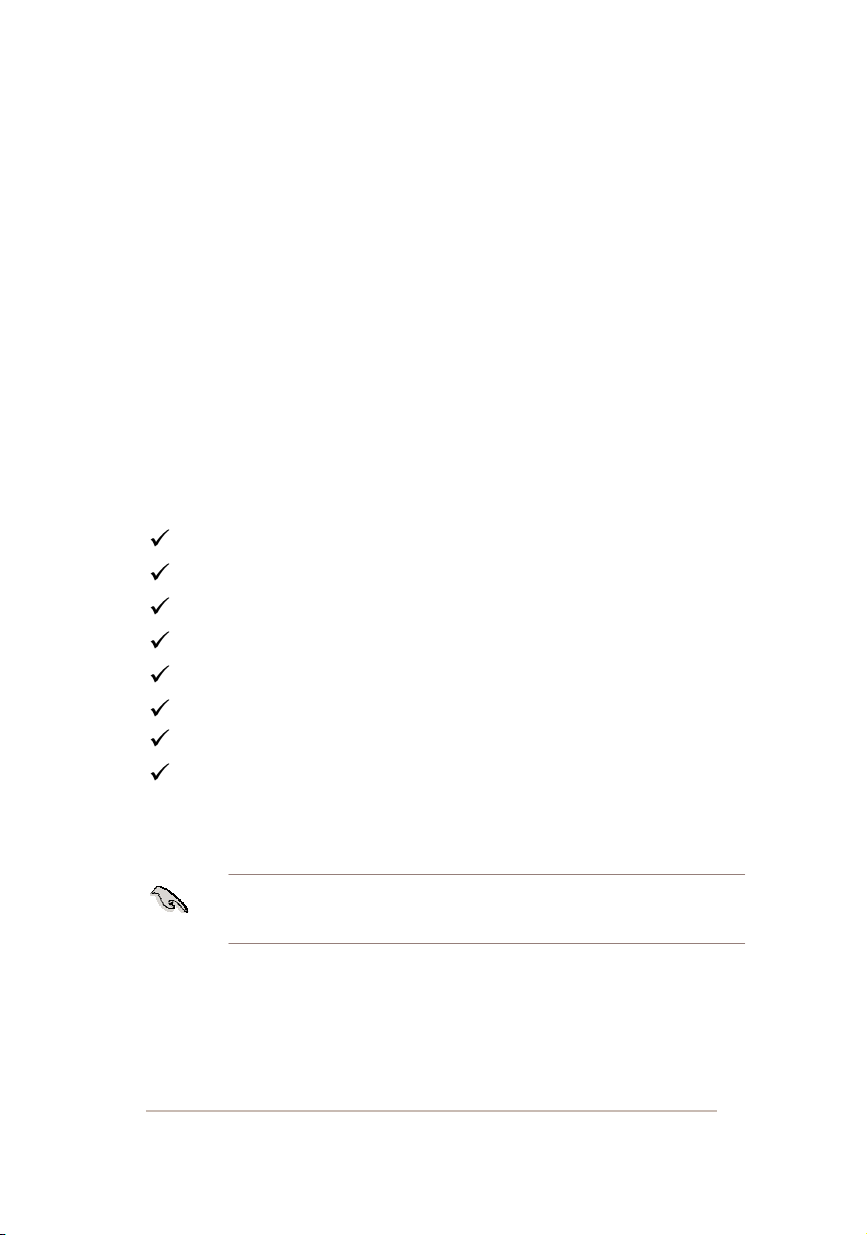
1.1 Добро пожаловать!
Благодарим вас за приобретение LCD-монитора ASUS® VH242
/VH222
Последний широкоэкранный монитор от компании ASUS
предоставляет еще более качественный, широкий и яркий дисплей,
а также набор опций, обеспечивающих еще более комфортный
просмотр.
Благодаря данным опциям вы можете наслаждаться удобством и
отличным качеством просмотра, которые предлагает вам монитор
серии VH242/VH222 Series!
Series!
1.2 Содержимое упаковки
Проверьте содержимое упаковки LCD-монитора
VH242/VH222
LCD-монитор
База монитора
ПоддержкаCD
Руководство по быстрому запуску
Сетевой шнур
кабель VGA
кабель DVI
Аудио-кабель
Series на наличие следующих элементов:
(Для некоторых моделей)
(Для некоторых моделей)
В случае, если какие-либо из вышеуказанных компонентов
повреждены или отсутствуют, незамедлительно обратитесь к
вашему продавцу.
LCD-монитор ASUS VH242/VH222 Series 1-1
Page 8

1.3 Сборка основания монитора
Для сборки основания м монитора:
1. Подсоедините базу к монитору. Щелчок означает, что база
подсоединена успешно.
2. Отрегулируйте монитор на угол, наиболее удобный для вас.
Мы рекомендуем накрывать поверхность установки мягкой
тканью, чтобы предотвратить повреждение монитора.
1
Глава 1: Вводная информация о продукте 1-2
2
Page 9

1.4
Подключите кабели
Подключитенеобходимыекабели.
1.4.1 VH242H/VH222H
1 Разъем питания пер. тока
2 Вход HDMI-IN
3 Вход DVI
4 Вход VGA
5
Линейный вход
6
Выход для наушников
Выход SPDIF или HDMI
7
.2 VH242T/VH242S/VH242D/VH222T/VH222S/VH222D
1.4
1 Разъем питания пер. тока
2
Линейный вход
3 Вход DVI
4 Вход VGA
LCD-монитор ASUS VH242/VH222 Series 1-3
(Для некоторых моделей)
(Для некоторых моделей)
Page 10
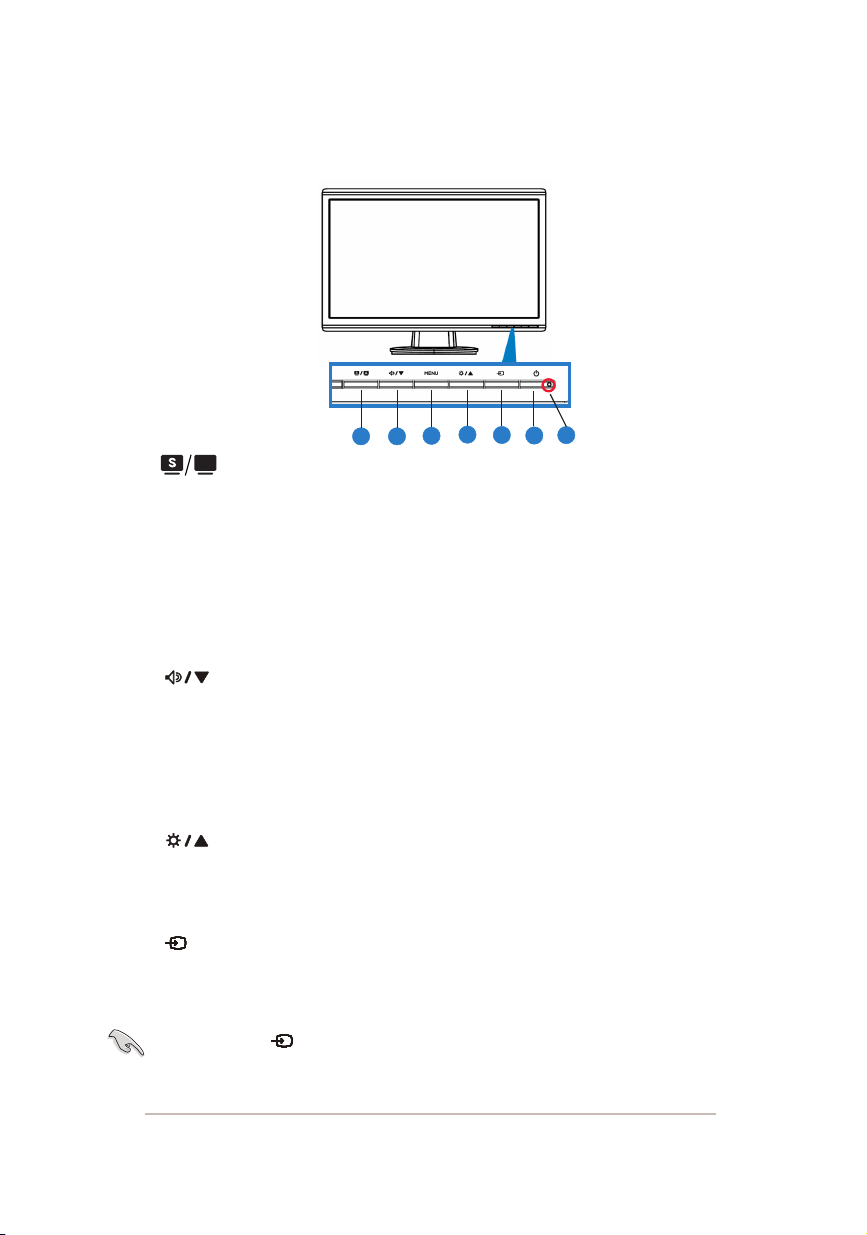
1.5
1.5.1
1.5.1.1 VH242H/VH242T/VH222H/VH222T
1.
2.
3. Кнопка МЕНЮ:
4.
5.
Вводная информация по
Передняя часть LCD-монитора
A
кнопка:
‧ Автоматически регулирует изображение на оптимальное
положение, синхронизацию и фазу при нажатии и удержании в
в течение 2-4 секунд (только для режима VGA).
‧
Используйте данную горячую клавишу для переключения между
пятью видеорежимами предварительных установок (Игровой
режим, Режим ночного просмотра, Режим пейзажа, Стандартный
режим, Режим театра) посредством технологии видеорасширения
SPLENDID™.
‧ Выход
активном меню OSD.
Кнопка:
Нажимайте эту кнопку для уменьшения значения выбранной
‧
функции или для
‧ Данная клавиша также является «горячей клавишей»
регулировки громкости.
‧ Нажмите данную кнопкудля входа/выбора значка
выделенного при активном меню OSD.
Кнопка:
Нажимайте эту кнопку для увеличения значения выбранной
‧
функции или для перехода к предыдущей функции.
‧ Данная клавиша также является «горячей клавишей»
регулировки яркости.
Кнопка выбора источника сигнала
4
5
1 2
из меню OSD или возврат к предыдущему меню
перехода к следующей функции.
3
6
:
∙Используйтеданную «горячую» клавишу для переключения
входногосигнала
междуVGA ,DV IиHDMI.
монитору
7
при
(функция),
∙Нажмите
сигналовHDMIпосле
(кнопка выбора входа)дляотображения
(дляVH242HиVH222H)
подключениякабелякмонитору
Глава 1: Вводная информация о продукте 1-4
Page 11

6.
Кнопка питания
:
‧ Нажмите данную кнопку, чтобы включить/выключить
Индикатор питания
7.
1.5.1.2 VH242S/VH222S
монитор.
1.
4
1 2
кнопка:
‧
Используйте данную горячую клавишу для переключения между
3
6
5
7
пятью видеорежимами предварительных установок (Игровой
режим, Режим ночного просмотра, Режим пейзажа, Стандартный
режим, Режим театра) посредством технологии видеорасширения
SPLENDID™.
‧ Выход
из меню OSD или возврат к предыдущему меню
активном меню OSD.
2.
Кнопка:
Нажимайте эту кнопку для уменьшения значения выбранной
‧
функции или для
перехода к следующей функции.
‧ Данная клавиша также является «горячей клавишей»
регулировки громкости.
3. Кнопка МЕНЮ:
‧ Нажмите данную кнопкудля входа/выбора значка
выделенного при активном меню OSD.
4.
Кнопка:
Нажимайте эту кнопку для увеличения значения выбранной
‧
функции или для перехода к предыдущей функции.
‧ Данная клавиша также является «горячей клавишей»
регулировки яркости.
5.
A
Кнопка:
‧ Автоматически регулирует изображение на оптимальное
положение, синхронизацию и фазу при нажатии и удержании в
в течение 2-4 секунд (только для режима VGA).
при
(функция),
6.
Кнопка питания
:
‧ Нажмите данную кнопку, чтобы включить/выключить
Индикатор питания
7.
LCD-монитор ASUS VH242/VH222 Series 1-5
монитор.
Page 12

1.5.1.3 VH242D/VH222D
1 2
4
3
6
5
7
1.
2.
3. Кнопка МЕНЮ:
4.
5.
кнопка:
‧
Используйте данную горячую клавишу для переключения между
пятью видеорежимами предварительных установок (Игровой
режим, Режим ночного просмотра, Режим пейзажа, Стандартный
режим, Режим театра) посредством технологии видеорасширения
SPLENDID™.
‧ Выход
из меню OSD или возврат к предыдущему меню
активном меню OSD.
Кнопка:
Нажимайте эту кнопку для уменьшения значения выбранной
‧
функции или для
‧
Этотакже«горячая»клавишадлянастройкиотношения
перехода к следующей функции.
контраста.
‧ Нажмите данную кнопкудля входа/выбора значка
выделенного при активном меню OSD.
Кнопка:
Нажимайте эту кнопку для увеличения значения выбранной
‧
функции или для перехода к предыдущей функции.
‧ Данная клавиша также является «горячей клавишей»
регулировки яркости.
A
Кнопка:
‧ Автоматически регулирует изображение на оптимальное
положение, синхронизацию и фазу при нажатии и удержании в
в течение 2-4 секунд (только для режима VGA).
при
(функция),
6.
Кнопка питания
:
‧ Нажмите данную кнопку, чтобы включить/выключить
Индикатор питания
7.
Статус Описание
Синий ВКЛ
Желтый Дежурный режим
ВЫКЛ ВЫКЛ
Глава 1: Вводная информация о продукте 1-6
монитор.
Page 13
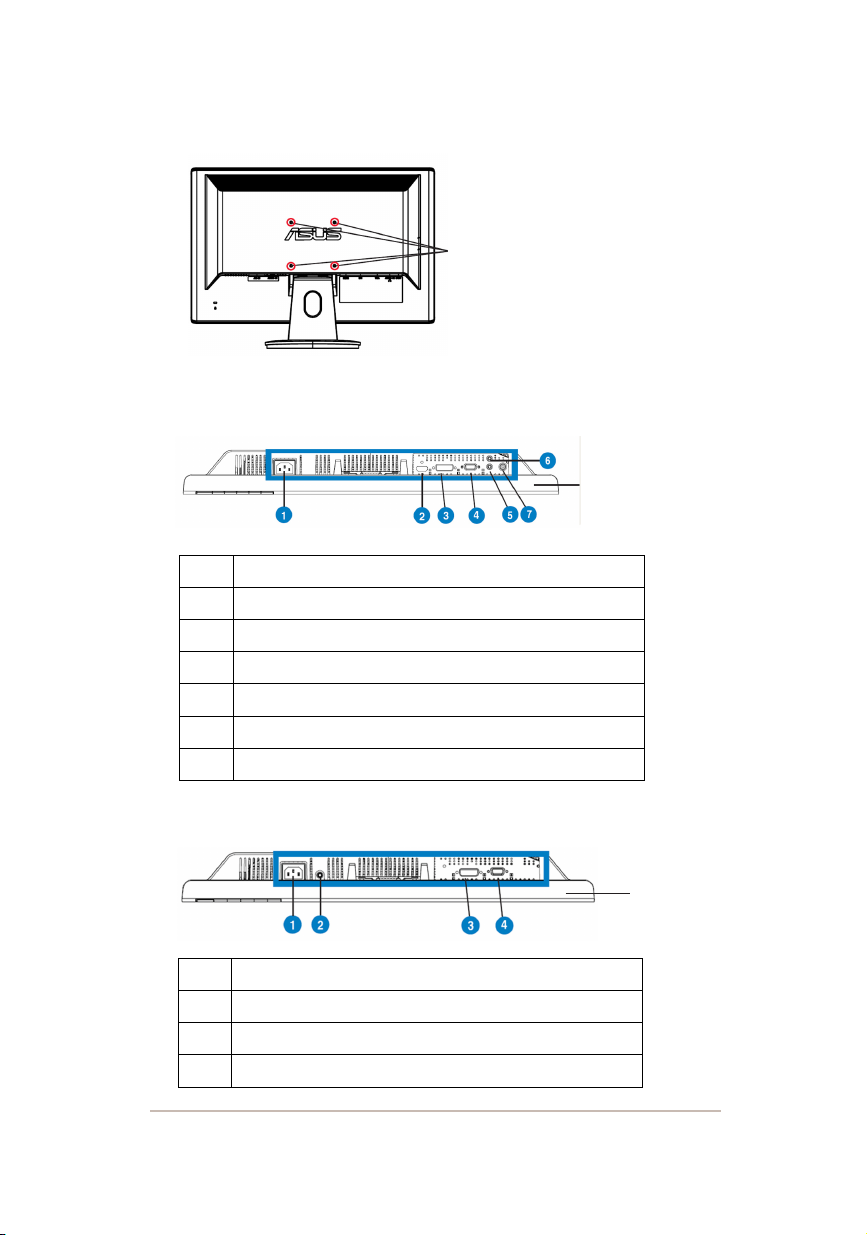
1.5.2
Задняя часть LCD-монитора
1.5.2.1 VH242H/VH222H
1 Разъем питания пер. тока
2 Вход HDMI-IN
3 Вход DVI
4 Вход VGA
5
Линейный вход
6
Выход для наушников
Выход SPDIF или HDMI
7
Винтовые отверстия для
настенного крепления
VESA
Задние коннекторы
1.5.2.2 VH242T/VH242S/VH242D/VH222T/VH222S/VH222D
Задние коннекторы
1 Разъем питания пер. тока
2
Линейный вход
3 Вход DVI
(Для некоторых моделей)
(Для некоторых моделей)
4 Вход VGA
LCD-монитор ASUS VH242/VH222 Series 1-7
Page 14
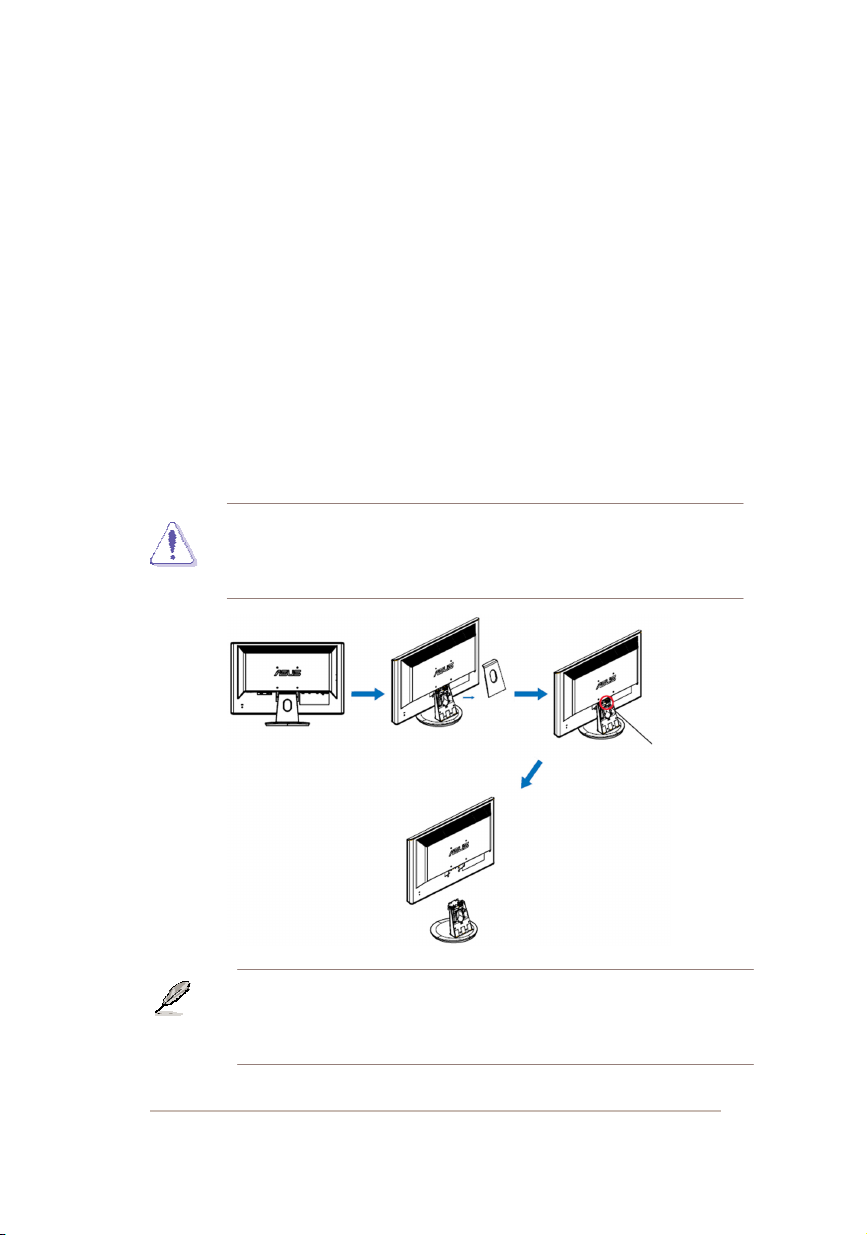
2.1 Отсоединение
рычага/подставки (для
настенного крепления VESA)
Отсоединяемая подставка LCD-монитора VH242/VH222 Series
специально предназначена для настенного крепления VESA.
Чтобы отсоединить рычаг/подставку:
1.Снимитекрышку.
2.Положитемониторэкраномнастол.
3.Спомощьюотверткивыверните3винтанаподставкемонитора,
какпоказано
4.Отсоединитеотмонитора.
нарисункениже.
‧ Рекомендуется накрывать поверхность установки мягкой
тканью во избежание повреждения монитора.
‧ Придерживайте подставку монитора при удалении винтов.
.
Винты
3
Комплект настенного крепления VESA (100 мм x 100 мм)
приобретается отдельно.
Следует использовать только кронштейн для крепления на стену UL с
минимальной нагрузкой 5.8 кг (размер винтов: 4 мм x 12 мм)
LCD-монитор ASUS VH242/VH222 Series 2-1
Page 15

2.2 Регулировка монитора
‧ Для оптимального просмотра рекомендуется смотреть на
монитор полностью прямо, после чего отрегулировать его на
угол, наиболее удобный для вас.
‧ При изменении угла придерживайте подставку монитора,
чтобы он не упал.
‧ Угол монитора может регулироваться в пределах -5º - 20º.
-5º~20º
Глава 2: Установк а 2-2
Page 16

3.1 Меню OSD (On-Screen Display –
Экранное меню)
3.1.1 Переконфигурация
1. Нажмите кнопку МЕНЮ для
активации меню OSD.
2. Используйте кнопки и
для навигации по функциям.
Выделите и активируйте нужную
функцию посредством нажатия
кнопки МЕНЮ. Если выбранная функция обладает подменю,
повторно нажмите и для навигации по функциям подменю.
Выделите и активируйте нужную функцию подменю
посредством нажатия кнопки МЕНЮ.
3. Используйте кнопки и для изменения параметров
выбранной функции.
4. Для выхода из меню OSD нажмите кнопку
2 и 3 для регулировки других функций.
3.1.2 Вводная информация по
функциям OSD
1. Spendid
Данная функция содержит пять
подфункций, которые вы можете
выбирать по своему усмотрению.
Каждый режим обладает опцией
Сброс, что позволяет вам
использовать собственные настройки или вернуться в режим
предварительных установок.
‧ Режим пейзажа: оптимальный выбор для просмотра
фотографий с использованием технологии
видеорасширения SPLENDID™ Video Enhancement.
‧ Стандартный режим: оптимальный выбор для
редактирования документов с использованием технологии
видеорасширения SPLENDID™ Video Enhancement.
‧ Режим театра: оптимальный выбор для просмотра
видеофайлов с использованием технологии
видеорасширения SPLENDID™ Video Enhancement.
‧ Игровой режим: оптимальный выбор для игр с
использованием технологии видеорасширения
SPLENDID™ Video Enhancement.
‧ Режим ночного просмотра: оптимальный выбор игр и
видеофильмов «с темной сценой» с использованием
технологии видеорасширения SPLENDID™ Video
Enhancement.
• В стандартном режиме функции Насыщенность и Резкость
пользователем конфигурироваться не могут.
• В других режимах пользователь не может конфигурировать
функцию sRGB.
. Повторите шаги
LCD-монитор ASUS VH242/VH222 Series 3-1
Page 17

2. Изображение
Посредством данной основной
яркость, контрастность, резкость,
(только VGA), а также фокус
‧ Яркость: диапазон регулировки составляет от 0 до
100. является «горячей клавишей» активации данной
функции.
‧ Контраст: диапазон регулировки составляет от 0 до 100.
‧ Резкость: диапазон регулировки составляет от 0 до 100.
‧ Насыщенность: диапазон регулировки составляет от 0 до
100.
‧ Позиция: регулировка горизонтального положения
(H-позиция) и вертикального положения (V-позиция)
изображения. Диапазон регулировки составляет от 0 до
100.
‧ Фокус: погашение шумов по горизонтальным и
вертикальным линиям изображения посредством
раздельной регулировки и Синхронизатор. Диапазон
регулировки составляет от 0 до 100.
• Фазовая регулировка представляет собой регулировку
фазы пиксельного синхросигнала. При некорректной
регулировке фазы на экране наблюдаются горизонтальные
искажения.
• Синхронизатор (пиксельная частота) контролирует
количество пикселей, сканируемых одной горизонтальной
разверткой. При некорректной частоте на экране
наблюдаются вертикальные полосы, а изображение
является непропорциональным.
функции вы можете регулировать
насыщенность, положение
(только VGA).
3-2 Глава 3: Общие инструкции
Page 18

3. Цвет
Посредством данной функции вы
можете выбрать нужный цвет
изображения.
‧ Температура цвета: включает
пять режимов цвета, в том числе, Холодный, Нормальный,
Теплый, sRGB, а также Пользовательский.
‧ Тон: включает три режима цвета, в том числе
Красноватый, Естественный и Желтоватый.
В режиме Пользователь цвета R (Red - Красный), G (Green Зеленый) и B (Blue - Синий) конфигурируются пользователем;
диапазон регулировки составляет от 0 до 100.
4. Выбор входа
Эта функция предназначена
для выбора
или
HDMI
(Для некоторых моделей)
входа VGA, DVI,
.
5. Регулировка системы
Позволяет выполнять
регулировку системы.
‧ Громкость: Диапазон регулировки составляет от 0 до
100.
является «горячей клавишей» активации данной
функции.
‧ Регулировка OSD: регулировка горизонтального
(H-позиция) и вертикального (V-позиция) положения OSD.
Диапазон регулировки составляет от 0 до 100. Во вкладке
Таймаут OSD вы можете задать значение для таймаута
OSD: от 10 до 120.
‧ Язык: можно выбрать один из десяти языков, включая
английский, немецкий, итальянский, французский, датский,
испанский, русский, традиционный китайский,
упрощенный китайский, японский и корейский.
‧ Средства управления коэффициентом
пропорциональности): регулировка коэффициента
пропорциональности: “Полный” или “4:3”.
(для некоторых моделей)
‧ Информация: отображение информации о мониторе.
‧ Сброс: Кнопка “Да” позволяет вернуться в режим
предварительных установок.
LCD-монитор ASUS VH242/VH222 Series
3-3
Page 19

V
V
V
V
3.2 Спецификации
Модель
Размер матрицы
Макс. разрешение
H242H
23.6"W 23.6"W 23.6"W 23.6"W
1920x1080 1920x1080 1920x1080 1920x1080
H242T
H242S
H242D
Яркость (макс.)
Коэффициент
контрастности (макс.)
Угол зрения (CR=10)
Насыщенность
цвета (NTSC)
Число цветов
Время отклика 5мс (Tr+Tf) 5мс (Tr+Tf) 5мс (Tr+Tf) 5мс (Tr+Tf)
Динамики
Вход HDMI
Вход DVI
Вход D-Sub
Линейный вход
Разъем для наушников
Выход SPIDIF Да - - -
Потребляемая
мощность
Наклон
Установка на стену
VESA:
Размеры (ШxВxГ)
Размеры упаковки
Масса нетто (прибл.)
Масса брутто (прибл.)
Диапазон напряжения
≧300cd/㎡ ≧300cd/㎡ ≧300cd/㎡ ≧300cd/㎡
≧1000:1 ≧1000:1 ≧1000:1 ≧1000:1
≧160°(V),
≧170°(H)
72% 72% 72% 72%
16.7 млн 16.7 млн 16.7млн 16.7 млн
2Вт x 2стерео 2Вт x 2 стерео 2Вт x 2 стерео -
HDMI - - -
DVI DVI - -
Да Да Да Да
Да Да Да -
Да - - -
50W 50W 50W 50W
+20° ~ -5° +20° ~ -5° +20° ~ -5° +20° ~ -5°
Да
(100mmx100mm)
562.04x220x416.02 562.04x220x416.02 562.04x220x416.02 562.04x220x416.02
638x171x491 638x171x491 638x171x491 638x171x491
5.8 5.6 5.4 5.2
8.2 8.0 7.8 7.6
Пер.
ток:100~240В
(встроенный
адаптер)
≧160°(V),
≧170°(H)
Да
(100mmx100mm)
Пер.ток:100~240В
(встроенный
адаптер)
≧160°(V),
≧170°(H)
Да (100mmx100mm) Да (100mmx100mm)
Пер. ток:100~240В
(встроенный
адаптер)
≧160°(V),
≧170°(H)
Пер. ток:100~240В
(встроенный
адаптер)
3-4 Глава 3: Общие инструкции
Page 20

V
V
V
V
Модель
Размер матрицы
Макс. разрешение
Яркость (макс.)
Коэффициент
контрастности (макс.)
Угол зрения (CR=10)
Насыщенность
цвета (NTSC)
Число цветов
Время отклика 5мс (Tr+Tf) 5мс (Tr+Tf) 5мс (Tr+Tf) 5мс (Tr+Tf)
Динамики
Вход HDMI
Вход DVI
Вход D-Sub
Линейный вход
Разъем для
наушников
Выход SPIDIF Да - - -
Потребляемая
мощность
Наклон
Установка на стену
VESA:
Размеры (ШxВxГ)
Размеры упаковки
(ШxВxГ)
Масса нетто (прибл.)
Масса брутто
(прибл.)
Диапазон
напряжения
* Спецификации могут изменяться без предварительного уведомления
июль
H222H
21.5"W 21.5"W 21.5"W 21.5"W
1920x1080 1920x1080 1920x1080 1920x1080
≧300cd/㎡ ≧300cd/㎡ ≧300cd/㎡ ≧300cd/㎡
≧1000:1 ≧1000:1 ≧1000:1 ≧1000:1
≧160°(V),
≧170°(H)
72% 72% 72% 72%
16.7 млн 16.7 млн 16.7 млн 16.7 млн
2Вт x 2стерео 2Вт x 2 стерео 2Вт x 2 стерео -
HDMI - - -
DVI DVI - -
Да Да Да Да
Да Да Да -
Да - - -
45W 45W 45W 45W
+20° ~ -5° +20° ~ -5° +20° ~ -5° +20° ~ -5°
Да
(100mmx100mm)
515x220x330.5 515x220x330.5 515x220x330.5 515x220x330.5
588x452x162 588x452x162 588x452x162 588x452x162
4.9 4.7 4.5 4.3
7.4 7.2 7.0 6.8
Пер. ток:100~240
В
(встроенный
адаптер)
H222T
≧160°(V),
≧170°(H)
Да (100mmx100mm) Да (100mmx100mm) Да (100mmx100mm)
Пер. ток:100~240В
(встроенный
адаптер)
H222S
≧160°(V),
≧170°(H)
Пер. ток:100~240В
(встроенный
адаптер)
H222D
≧160°(V),
≧170°(H)
Пер. ток:100~240В
(встроенный
адаптер)
LCD-монитор ASUS VH242/VH222 Series
3-5
Page 21

3.3 Устранение неисправностей
Индикатор питания не горит
Индикатор питания является
желтым, а изображение на
экране отсутствует
Изображение на экране
является слишком светлым или
слишком темным
Изображение на экране имеет
некорректную центровку или
размер
Изображение дрожит, или по
нему бегут волны
На изображении присутствуют
цветовые дефекты (белый не
выглядит белым)
Изображение на экране
является туманным или
размытым
Звук отсутствует или является
слишком тихим
(Вопросы и ответы)
Проблема Возможное решение
• Нажмите кнопку , чтобы проверить, включен
ли монитор.
• Проверьте соответствующее подключение
сетевого шнура к монитору, а также к розетке
питания.
• Проверьте, включены ли монитор и компьютер.
• Убедитесь, что сигнальный кабель
соответствующим образом подключен к
монитору и компьютеру.
• Проверьте сигнальный кабель на предмет
наличия изогнутых штифтов.
• Подключите компьютер к другому монитору,
чтобы проверить соответствующее
функционирование компьютера.
• Отрегулируйте параметры яркости и
контрастности посредством OSD.
• Нажмите и удерживайте кнопку в течение
двух секунд для выполнения автоматической
регулировки изображения.
• Отрегулируйте параметры H-позиции или
V-позиции посредством OSD.
• Убедитесь, что сигнальный кабель
соответствующим образом подключен к
монитору и компьютеру.
• Удалите электрические устройства, которые
могут вызывать электрическую интерференцию.
• Проверьте сигнальный кабель на предмет
наличия изогнутых штифтов.
• Выполните сброс посредством OSD.
• Отрегулируйте параметры цвета R/G/B либо
выберите температуру цвета посредством OSD.
• Нажмите и удерживайте кнопку в течение
двух секунд для выполнения автоматической
регулировки изображения.
(только для режима VGA).
• Отрегулируйте параметры фазы и
синхронизатора посредством OSD.
• Убедитесь, что аудиокабель соответствующим
образом подключен к монитору и компьютеру.
• Отрегулируйте параметры громкости монитора и
компьютера.
• Убедитесь, что драйвер звуковой карты
компьютера соответствующим образом
установлен и активирован.
A
A
3-6 Глава 3: Общие инструкции
Page 22

Список поддерживаемых частот
3.4
развертки для моделей
Режимы VESA, стандартная частота
Режим Разрешение Г (кГц) В (Гц)
VGA 640x480 31.469 60 25.175
640x480 37.861 72 31.5
640x480 37.5 75 31.5
SVGA 800x600 35.156 56 36
800x600 37.879 60 40
800x600 48.077 72 50
800x600 46.875 75 49.5
XGA
SXGA 1152x864 67.5 75 108
WXGA+ 1440x900 55.935 59 106.5
WSXGA+ 1680x1050 65.29 60 146.25
1080P 1920x1080 67.5 60 148.5
Режимы IBM
Режим Разрешение Г (кГц) В (Гц)
DOS 640x350 31.469 70 25.175
1024x768 48.363 60 65
1024x768 56.476 70 75
1024x768 60.023 75 78.75
1280x960 60 60 108
1280x1024 63.981 60 108
1280x1024 79.976 75 135
720x400 31.469 70 28.322
VH242/VH222
Частота
пикселов (МГц)
Частота
пикселов (МГц)
Режимы MAC
Режим Разрешение Г (кГц) В (Гц)
VGA 640x480 35 67 30.24
SVGA 832x624 49.725 75 57.2832
Частота
пикселов (МГц)
3-7 Глава 3: Общие инструкции
Page 23

Режимы VESA, частота, выбираемая пользователем
Режим Разрешение Г (кГц) В (Гц)
720P
WXGA
WXGA+
WSXGA+
1080P
848x480 31.02 60 33.75
1280x720 44.444 60 64
1280x720 44.772 60 74.5
1280x720 56.456 75 95.75
1280x768 47.396 60 68.25
1280x768 47.776 60 79.5
1280x768 60.289 75 102.25
1280x800 49.306 60 71
1280x800 49.702 60 83.5
1280x800 62.795 75 106.5
1440x900 55.469 60 88.75
1440x900 70.635 75 136.75
1680x1050 64.674 60 119
1920x1080 66.587 60 138.5
Частота
пикселов (МГц)
Список поддерживаемых частот HDMI для моделей
Режим Разрешение Г (кГц) В (Гц)
480P
576P
720P
1080i
1080P 1920x1080P
* Режимы, не указанные в таблицах выше, могут не поддерживаться. Для
обеспечения оптимального разрешения мы рекомендуем выбрать один из
указанных режимов.
3-8 Глава 3: Общие инструкции
640x480P 31.469/31.5 59.94/60 25.175/25.2
720x480P 31.469 / 31.5 59.94 / 60 27 /27.027
720x480P 31.469 / 31.5 59.94 / 60 27 /27.027
720x576P 31.25 50 27
720x576P 31.25 50 27
1280x720P 37.5 50 74.25
1280x720P 44.955/45 59.94/60 74.176/74.25
1920x1080i 28.125 50 74.25
1920x1080i 33.716/33.75 59.94/60 74.176/74.25
1920x1080P 67.433/67.5 59.94/60 148.352/148.5
56.25
50
VH242H/VH222H
Частота
пикселов (МГц)
148.5
